苹果电脑11系统怎么安装的教程[多图]
教程之家
Win11
自微软宣布推出win11之后,Windows用户和苹果用户都争先想安装win11系统.可是却没有相关的教程不知道如何操作,所以下面我们来看看苹果电脑11系统怎么安装的教程吧.
1.首先我们需要安装好的Win10系统。下载一个最新版支持M1电脑的Parallels Desktop 16虚拟机,接着将win11压缩包解压到桌面中。
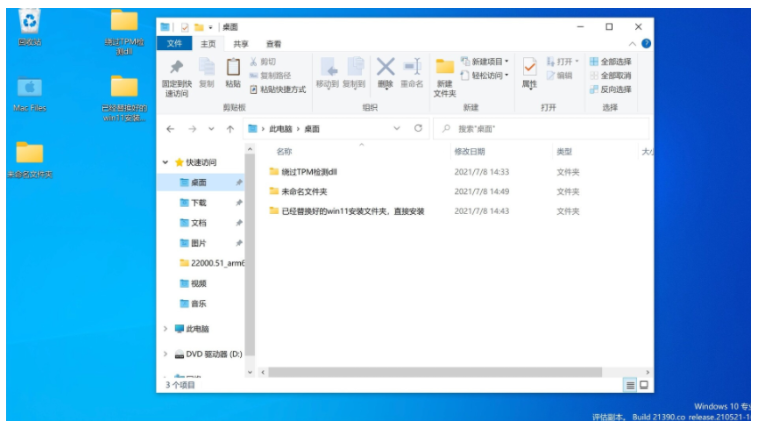
2.接着打开下载好的win10系统,然后将win11系统复制进c盘中。
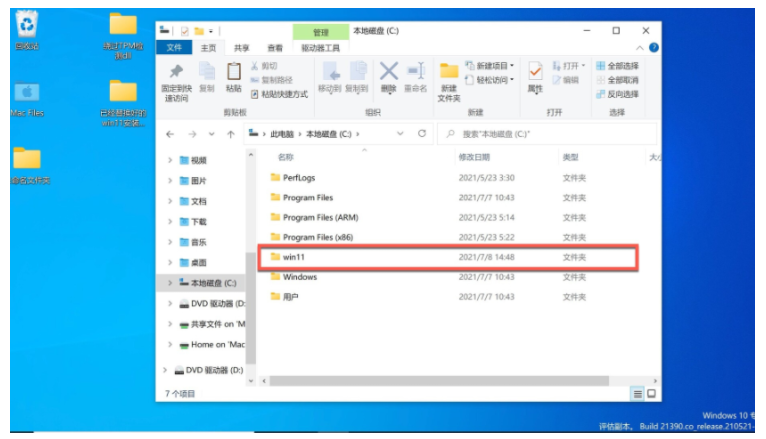
3.然后我们点击打开win11文件夹,双击setup开始安装。
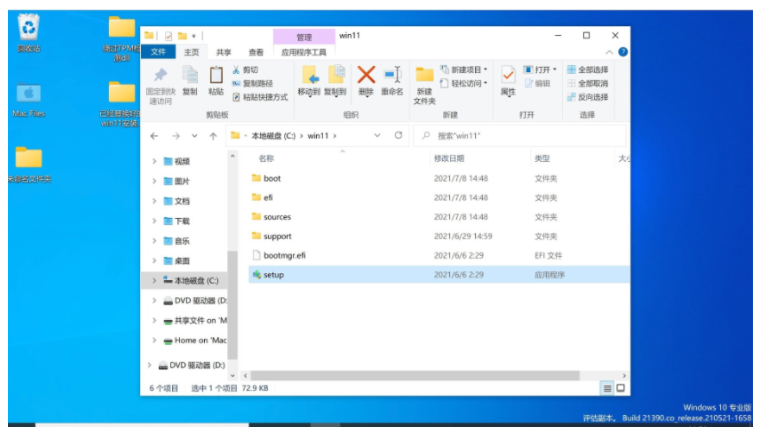
4.弹出win11安装页面,点击下一页即可。
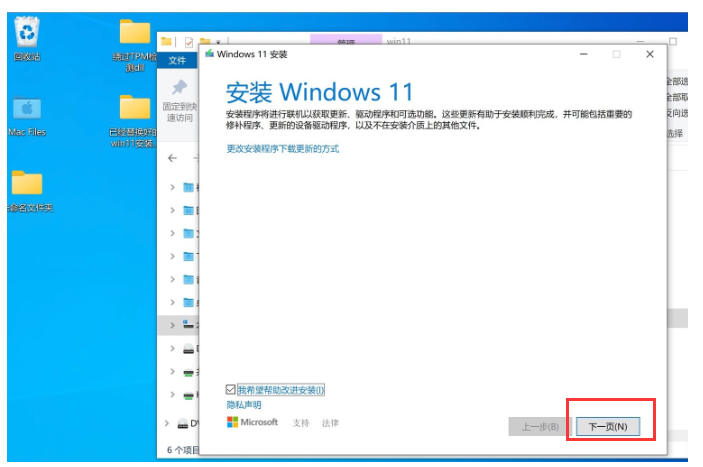
5.我们点击接受声明和许可条款。
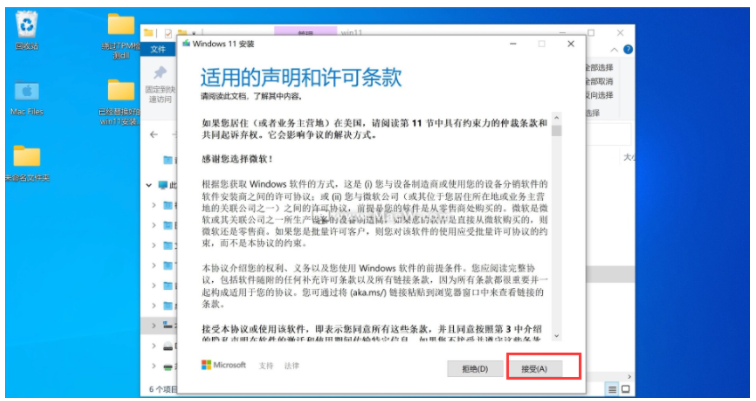
6.系统会开始自动检测更新,我们耐心等待即可。
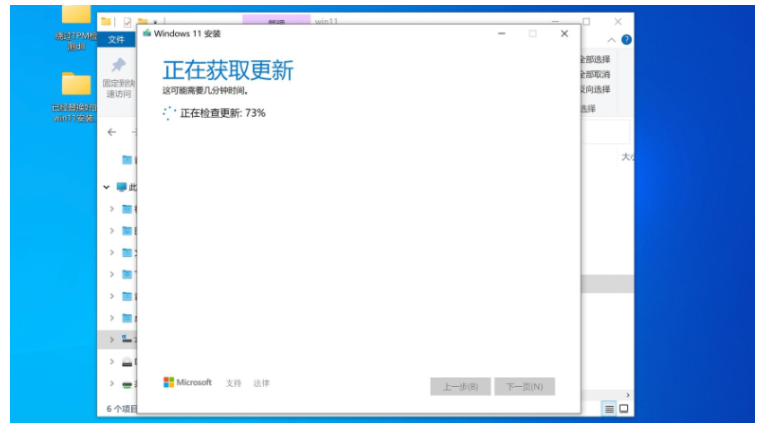
7.准备就绪之后,点击“安装”就可以了。
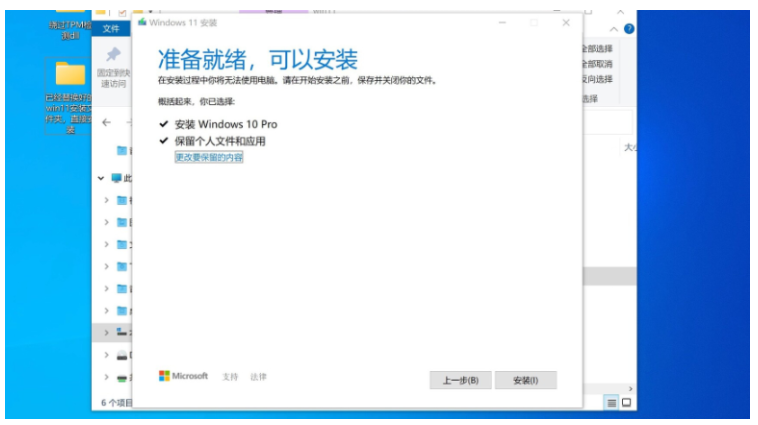
8.正在安装win11系统,等待系统自动安装完成。
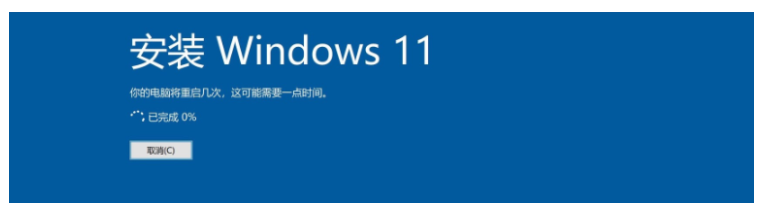
9.多次重启后,进入Win11系统,电脑会自动更新Parallels Tools,等待一分钟即可。
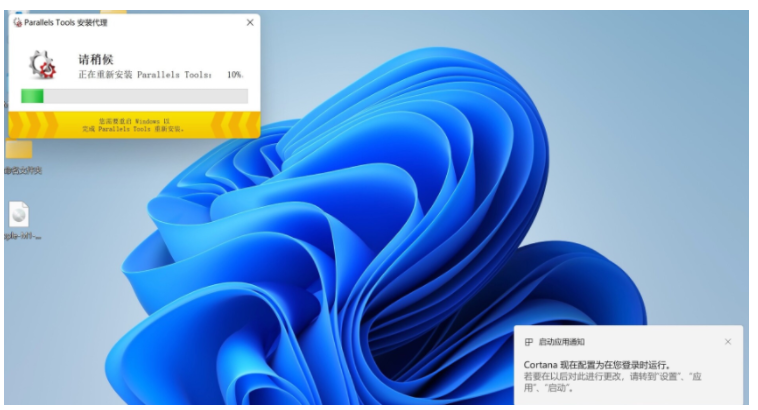
10.当安装完成,点击重启启动按钮。
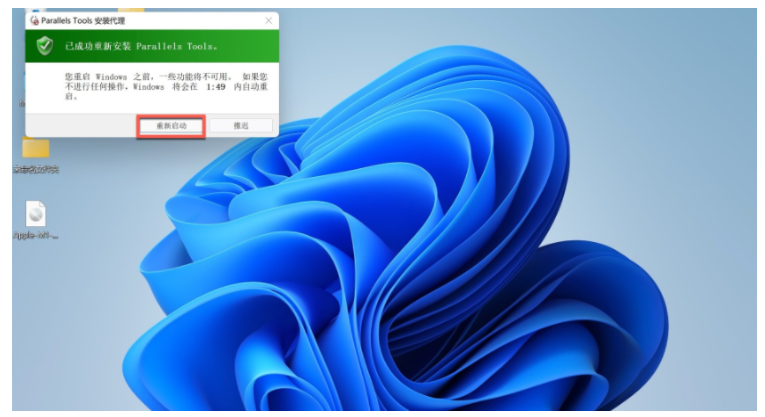
11.重启后,win11安装完成,我们就可以在苹果电脑上使用win11系统啦。
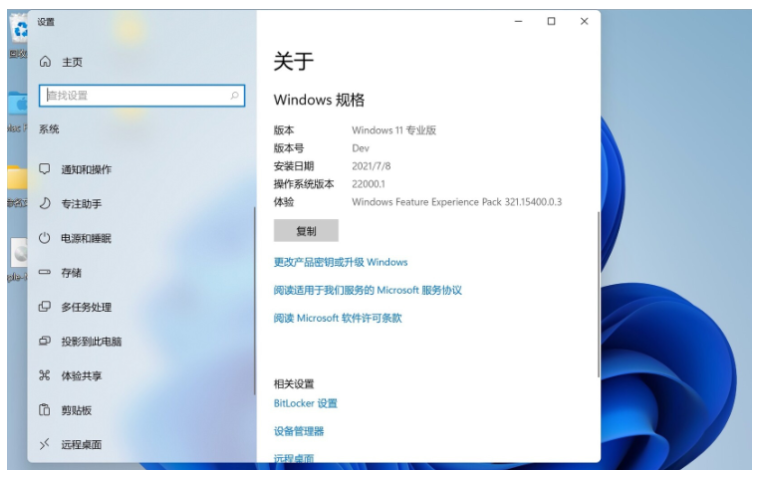
![微软新系统win11发布了吗[多图]](https://img.jiaochengzhijia.com/uploadfile/2022/1224/20221224204853627.png@crop@160x90.png)
![参加win11内测的方法[多图]](https://img.jiaochengzhijia.com/uploadfile/2022/1224/20221224102452534.png@crop@160x90.png)
![怎么安装正版win11[多图]](https://img.jiaochengzhijia.com/uploadfile/2022/1223/20221223200051981.jpg@crop@160x90.jpg)
![3代酷睿装win11教程[多图]](https://img.jiaochengzhijia.com/uploadfile/2022/1222/20221222231250862.png@crop@160x90.png)
![win11release preview是什么 win11release preview频道详细介绍[多图]](https://img.jiaochengzhijia.com/uploadfile/2021/0817/20210817235150335.jpg@crop@160x90.jpg)
![win11多窗口布局设置方法[多图]](https://img.jiaochengzhijia.com/uploadfile/2022/0915/20220915094134643.png@crop@240x180.png)
![win11透明窗口怎么设置 win11透明窗口设置教程[多图]](https://img.jiaochengzhijia.com/uploadfile/2021/1109/20211109104612726.jpg@crop@240x180.jpg)
![笔记本怎么自己重装系统win11[多图]](https://img.jiaochengzhijia.com/uploadfile/2022/1021/20221021000046607.png@crop@240x180.png)
![win11任务栏怎么置顶 win11任务栏置顶教程[多图]](https://img.jiaochengzhijia.com/uploadfile/2021/1107/20211107041412922.jpg@crop@240x180.jpg)